mapinfo图转geomap图的操作流程
mapinfo图形转换
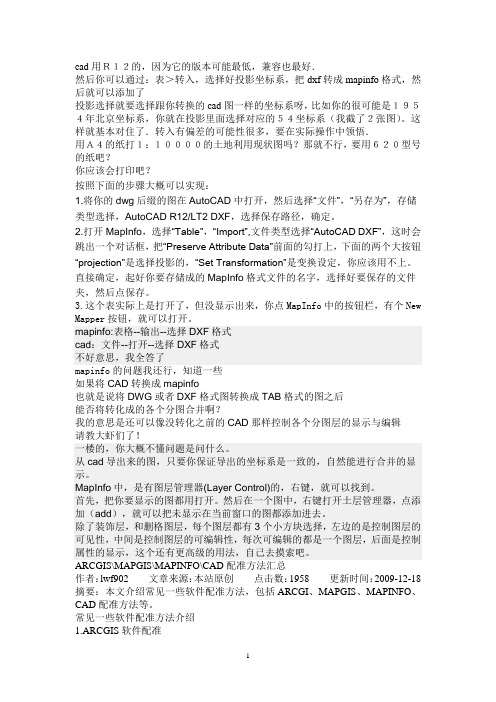
cad用R12的,因为它的版本可能最低,兼容也最好.然后你可以通过:表>转入,选择好投影坐标系,把dxf转成mapinfo格式,然后就可以添加了投影选择就要选择跟你转换的cad图一样的坐标系呀,比如你的很可能是1954年北京坐标系,你就在投影里面选择对应的54坐标系(我截了2张图)。
这样就基本对住了.转入有偏差的可能性很多,要在实际操作中领悟.用A4的纸打1:10000的土地利用现状图吗?那就不行,要用620型号的纸吧?你应该会打印吧?按照下面的步骤大概可以实现:1.将你的dwg后缀的图在AutoCAD中打开,然后选择“文件”,“另存为”,存储类型选择,AutoCAD R12/LT2 DXF,选择保存路径,确定。
2.打开MapInfo,选择“Table”,“Import”,文件类型选择“AutoCAD DXF”,这时会跳出一个对话框,把“Preserve Attribute Data”前面的勾打上,下面的两个大按钮“projection”是选择投影的,“Set Transformation”是变换设定,你应该用不上。
直接确定,起好你要存储成的MapInfo格式文件的名字,选择好要保存的文件夹,然后点保存。
3.这个表实际上是打开了,但没显示出来,你点MapInfo中的按钮栏,有个New Mapper按钮,就可以打开。
mapinfo:表格--输出--选择DXF格式cad:文件--打开--选择DXF格式不好意思,我全答了mapinfo的问题我还行,知道一些如果将CAD转换成mapinfo也就是说将DWG或者DXF格式图转换成TAB格式的图之后能否将转化成的各个分图合并啊?我的意思是还可以像没转化之前的CAD那样控制各个分图层的显示与编辑请教大虾们了!一楼的,你大概不懂问题是问什么。
从cad导出来的图,只要你保证导出的坐标系是一致的,自然能进行合并的显示。
MapInfo中,是有图层管理器(Layer Control)的,右键,就可以找到。
mapgis坐标转换

mapgis坐标转换[转载]大地坐标和经纬度之间的换算!(2012-07-24 15:03:03)转载▼标签:转载原文地址:大地坐标和经纬度之间的换算!作者:走尽天涯路地质工作中常要对进行大地坐标转经纬度和经纬度换大地坐标,我写一下一般的过程,希望对大家有点帮助.大地座标-----→经纬度(地理坐标)1,输入大地坐标数据,格式为 Y空格X,输入到文本就行如下,原始的大地坐标由一8位的Y和一个7位的X组成,保存这个TXT的文本文件。
2,打开MAPGIS,启动坐标投影变形程序接下来选择投影转换>>>>用户文件投影转换点打开文件,打开刚才的大地坐标的文本文件,设置输入数据的格式,点击用户投影参数,并完成设置。
这里我们的大地座标为3度带的第31带,注意填好,坐标单位为米好了以为设置输出的格式,我们要求输出的是经纬度,点结果转换参数,完成以下设置这个参数设置里第一行有一个很重要的参数,椭球参数这一项,很多博友没有到正确的结果就是因为该项参数没有设定,中国地图一般只有两种,一种是北京54,还有就是80黄海正确设定好这个就能得到正确的结果啦,笔者用的是80黄海的参考椭球,不过中国大部分是用54坐标系的!!!我们输出的经纬度的单位应该是DDDMMMSS。
SS注意点写到文件,保存就大功告成了,注意保存的文件要写上.TXT的后缀下面是计算出的结果文件XP为经度,1234234。
357就是123度42分34。
357秒,YP为纬度,403950。
225就是40度39分50。
255秒(纬度最多90,所以没有三位数)~~~~~~~~~~~~~~~~~~~~~~~~~~~~~~~~~~~~~~~ ~~~~~~~~~~~~~~~~~~~~~~~~经纬度——→大地座标输入文件格式如下,这里面的数据前面的为经度,格式为DDDMMSS,后面的为纬度,格式为DDMMSS接下来的转换过程和大地坐标转换一样,只要将刚才的用户转换参数和结果转换参数交换即可,要注意分带号的确定,如果你不知道分带号,就应该先计算分带号,算法是经度/3得到的整数为三度带的分带号经度/6得到的整数为六度带的分带号计算所得的结果格式如下其中的XP为地图上的Y坐标,记得在前面加上带号,其中的YP为地图上的X坐标直角坐标和经纬度坐标相互转换,用mapgis轻松搞定!下面为坐标转换详细步骤讲解,是本人实际操作的经验,希望能帮助到大家。
ArcGIS_MapInfo到MapGIS数据格式的转换
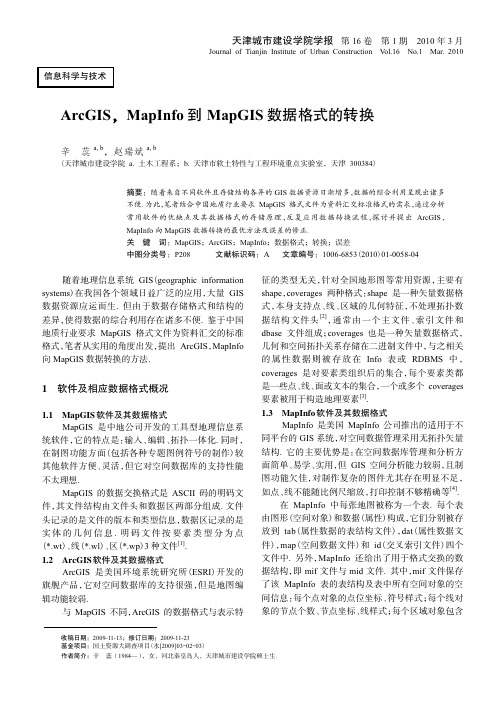
信息科学与技术
$
ArcGIS,MapInfo 到 MapGIS 数据格式的转换
辛 蕊 a, b,赵瑞斌 a, b
(天津城市建设学院 a. 土木工程系;b. 天津市软土特性与工程环境重点实验室,天津 300384)
1.1
蕊(1984—) ,女,河北秦皇岛人,天津城市建设学院硕士生.
天津城市建设学院学报 辛 蕊等:ArcGIS,MapInfo 到 MapGIS 数据格式的转换 的子区域个数, 每个子区域的节点数、 节点坐标、 填充 模式. 而 mid 文件则按记录顺序保存了每个空间对象 的所有属性信息. 这两个文件都为文本性质的文件, 用 户可以 通 过 相应的 读写 方法实 现 对文件 内容 的 读写.
3 分析与改进
转换方法的选取 采用上述方法, 将 ArcGIS 和 MapInfo 转换成的 文件在同一 MapGIS 工程中打开, 发现 MapInfo 转换 成的 MapGIS 文件质量更高一些. 通过对比三个软件 的数据格式, 发现 mif 文件的存储模式和 MapGIS 的 点、 线、 区文件模式十分接近. tab 文件的索引模式与 shape 文件比较接近, 又因 MapInfo 中的通用转换器 能做到 shape 等多种文件与 tab, mif 文件之间的转 化, 如图 3 所示, 故可利用 MapInfo 文件作为中间文 件进行转换. 3.1
收稿日期:2009-11-13;修订日期:2009-11-23 基金项目:国土资源大调查项目(水[2009]03-02-03) 作者简介:辛
征的类型无关, 针对全国地形图等常用资源, 主要有 shape, coverages 两种格式: shape 是一种矢量数据格 式, 本身支持点、 线、 区域的几何特征, 不处理拓扑数 [2] 据结构文件头 , 通常由一个主文件、 索引文件和 dbase 文件组成; coverages 也是一种矢量数据格式, 几何和空间拓扑关系存储在二进制文件中, 与之相关 的 属 性 数 据 则 被 存 放 在 Info 表 或 RDBMS 中 , coverages 是对要素类组织后的集合, 每个要素类都 是一些点、 线、 面或文本的集合, 一个或多个 coverages [3] 要素被用于构造地理要素 . 1.3 MapInfo 软件及其数据格式 MapInfo 是美国 MapInfo 公司推出的适用于不 同平台的 GIS 系统, 对空间数据管理采用无拓扑矢量 结构. 它的主要优势是: 在空间数据库管理和分析方 面简单、 易学、 实用, 但 GIS 空间分析能力较弱, 且制 图功能欠佳, 对制作复杂的图件尤其存在明显不足, 如点、 线不能随比例尺缩放, 打印控制不够精确等[4]. 在 MapInfo 中每张地图被称为一个表. 每个表 由图形(空间对象)和数据(属性)构成, 它们分别被存 放到 tab(属性数据的表结构文件), dat(属性数据文 件), map(空间数据文件)和 id(交叉索引文件)四个 文件中. 另外, MapInfo 还给出了用于格式交换的数 据结构, 即 mif 文件与 mid 文件. 其中, mif 文件保存 了该 MapInfo 表的表结构及表中所有空间对象的空 间信息: 每个点对象的点位坐标、 符号样式; 每个线对 象的节点个数、 节点坐标、 线样式; 每个区域对象包含
Mapinfo步骤

Mapinfo步骤Mapinfo 之GIS建库——地图数字化上机步骤1、准备扫描图像选择要数字化的地图(.bmp、.tif、.gif等),识别改图的投影和坐标系统,在图上选取四个控制点的实际地理坐标,其中任意三个点不能在一条直线上。
2、配准栅格图像1)选择“文件>打开表”。
2)从“文件类型”下拉列表中选择“栅格图像”,MapInfo显示栅格图像文件清单。
3)选中要打开的栅格图像文件并选择“打开”。
选择“配准”。
4)选择“投影”按钮,选择latitude(wgs84)。
选择单位,设为度,确定。
5)输入控制点:将图像放大,在配准对话框的图像上选择四点中的各点并单击鼠标,然后在弹出的编辑控制点对话框中键入该点对应的实际坐标值。
X坐标输经度,Y坐标输纬度。
6)编辑控制点:输入第四个控制点后,每个控制点后会出现误差,大多数情况下误差不应超过图框宽度的千分之几或仅为几个像素,可通过修改控制点位置使误差在合理范围内。
7)完成增加控制点后选择“确定”。
MapInfo把该栅格图像显示在地图窗口中。
MapInfo 把配准信息保存到一个表文件(.tab)中。
3、屏幕数字化1)新建数字化图层①选择“文件/新建表”,“新建表”对话框出现。
②只选中“添加到当前地图窗口”。
③点击“创建”按钮,“新表结构”对话框出现。
④创建新表字段:点击“增加字段”,输入编码、名称等字段名。
⑤按“创建”按钮,出现“创建新表”对话框,在该对话框内的文件名框内键入适当的新文件名(扩展名为.tab),单击“确定”按钮,新表创建完毕。
2)屏幕数字化①点“图层控制”,使新建的图层可编辑。
②放大地图窗口,单击折线工具或多边形工具,将鼠标移到图幅内,变成“+”字型,起点单击,沿基图上的线划边界移动,折点处单击,双击完成。
公共边界线的跟踪时,按下s键,并单击要自动跟踪的折线或多边形上的节点,把光标移到同一对象的另一个节点,对于折线按住Shift键并单击,对于多边形按住Shift键或ctrl键并单击,可隔多点单击一次。
MapInfo简易操作流程

MapInfo简易操作流程MapInfo简易操作流程地图数据数字化采集需解决的⼏个问题:1、地图投影与栅格图像配准;2、图层(表)的管理;3、地图要素采集(点、线、⾯、注记的采集)与编辑;4、数据输出与格式转换。
⽬标:1、掌握地图扫描⽮量化的基本原理、⽅法和步骤。
2、熟悉MapInfo主要绘图和编辑⼯具的使⽤。
3、掌握表的相关操作。
要求:注意将采集数据及时进⾏保存。
⼀、地图投影与栅格图像配准在产⽣⽮量地图之前必须配准栅格地图,以便使MapInfo在显⽰每⼀层⽮量图像时能准确定位,并完成地理计算。
1)选择“⽂件>打开表”,从“⽂件类型”下拉列表中选择“栅格图像”。
2)选中要打开的栅格图像⽂件并选择“打开”。
MapInfo显⽰“图像配准”对话框“你想简单地显⽰未配准的图像,或配准它使它具有地理坐标?”,选择“配准”,该栅格图像的⼀个预览出现在对话框的下半段。
3)通过选择“投影”按钮并完成“选择投影”对话框来设定该图像的地图投影。
如果通过扫描纸张地图创建栅格图像,该纸张地图应包含所⽤的地图投影信息。
如果不能确定地图投影,使⽤缺省地图投影(经/纬度)。
4)把⿏标移到对话框下半段的预览图像上,并移到⼀个已知地图坐标的点,再单击按钮。
MapInfo显⽰“增加控制点”对话框。
5)通过输⼊对应于在地图图像上单击位置的地图坐标,完成“增加控制点”对话框。
选择“确定”。
6)重复步骤4)和5),直到输⼊最少四个控制点。
在X坐标输⼊经度,在Y坐标上输⼊纬度。
⼆、图层(表)的管理根据本次任务的需要,分别建⽴市级居民地、县级居民地、乡镇居民地、村级居民地、铁路、⾼速公路、规划⾼速、国道、省道、县道、省界、市界、县界、乡镇界、河流、沟渠、注记等图层(表)。
以上未列出的其他要素可视重要性进⾏采集。
每⼀个图层的表结构都包含两个字段:代码字符型(10);名称字符型(20)。
1、新建表⾸先需要创建新的⽂件来放置地图对象。
1)选择“⽂件>新建表”,弹出“新建表对话框”。
GIS上机指导 (mapinfo使用方法)

目录GIS 软件1. MapInfo 概况 (2)2. ArcView 概述 (8)GIS 实验实验序号实验名称学时所在页码1 GIS软件——MapInfo的演示与操作2 262 空间数据编码 2 263 GIS建库——地图数字化4 274 空间数据处理——空间数据的转换 2 325 GIS建库——地理属性数据的输入与操作 2 336 空间数据查询 2 357 数字高程模型(DEM)的建立与应用 4 378 空间叠加分析 2 449 空间缓冲区分析 2 4610 空间数据插值 2 4711 空间分析综合应用 2 4912 专题地图的制作与输出设计 2 5013 WebGIS简介及操作 2 52MapInfo概况MapInfo公司于1986年在美国纽约州的Troy市成立,MapInfo是由美国MapInfo公司推出的一个GIS软件,它是Mapping+Information的简称。
1. 1 MapInfo的界面图1 Mapinfo系统界面图Mapinfo系统界面如图1所示。
上面第一排为主菜单,其次为常用工具条,一般常用工具条固定码放在主菜单下面,主工具条、工具工具条、绘图工具条可以浮动,也可以码放在常用工具条下面,白色区域为系统工作区。
1.2 MapInfo数据文件的组织MapInfo以实体型数据结构组织图形数据。
在MapInfo中,点、线、多边形、区域等要素的空间位置和相互关系都是通过坐标来定义。
如折线是由一组有序坐标对定义;多边形是由一组首尾坐标相同的有序坐标对表示。
在MapInfo中,点、线、多边形、区域等都作为地图对象来处理。
每个对象都可以有自己独立的表现形式。
对于线对象,它们都有自己的线型、线宽、颜色等特征,对于多边形对象,每个对象都有自己的填充方式、前景和背景颜色、边框线型等特征。
表:MapInfo以表的形式组织信息,每个表是一组MapInfo文件,这些文件由地图文件和数据库文件及相关文件组成。
Google地图转换MapInfo地图方法
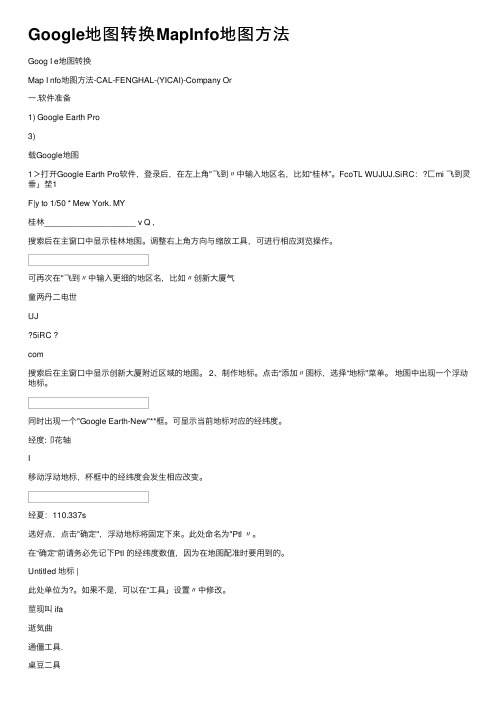
Google地图转换MapInfo地图⽅法Goog I e地图转换Map I nfo地图⽅法-CAL-FENGHAL-(YICAI)-Company Or⼀.软件准备1) Google Earth Pro3)载Google地图1>打开Google Earth Pro软件,登录后,在左上⾓"飞到〃中输⼊地区名,⽐如“桂林”。
FcoTL WUJUJ.SiRC:?⼕mi 飞到灵垂」埜1F|y to 1/50 * Mew York. MY桂林____________________ v Q ,搜索后在主窗⼝中显⽰桂林地图。
调整右上⾓⽅向与缩放⼯具,可进⾏相应浏览操作。
可再次在"飞到〃中输⼊更细的地区名,⽐如〃创新⼤厦⽓童两丹⼆电世UJ5iRCcom搜索后在主窗⼝中显⽰创新⼤厦附近区域的地图。
2、制作地标。
点击“添加〃图标,选择“地标"菜单。
地图中出现⼀个浮动地标。
同时出现⼀个"Google Earth-New"**框。
可显⽰当前地标对应的经纬度。
经度:⼙花轴I移动浮动地标,杯框中的经纬度会发⽣相应改变。
经夏:110.337s选好点,点击"确定",浮动地标将固定下来。
此处命名为"Ptl 〃。
在“确定“前请务必先记下Ptl 的经纬度数值,因为在地图配准时要⽤到的。
Untitled 地标 |此处单位为?。
如果不是,可以在“⼯具」设置〃中修改。
莖现叫 ifa逝気曲通僵⼯具.桌⾖⼆具GPS 定住宅影制作播族 ?rUA设置…此处请务必把单位设定为否则会严重影响后续步骤的操作。
在"Google Earth 设置"*框的"3D 显⽰"选项卡中,找到"显⽰经纬度选项",选择"Decimal Degrees"。
am⾄少做两个地标,不设上限,地标越多地图配准越精确。
mapinfo基础操作手册
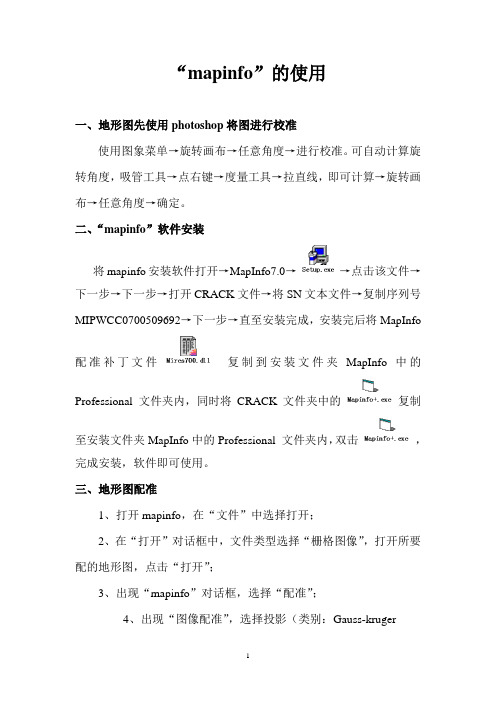
“mapinfo”的使用一、地形图先使用photoshop将图进行校准使用图象菜单→旋转画布→任意角度→进行校准。
可自动计算旋转角度,吸管工具→点右键→度量工具→拉直线,即可计算→旋转画布→任意角度→确定。
二、“mapinfo”软件安装将mapinfo安装软件打开→MapInfo7.0→→点击该文件→下一步→下一步→打开CRACK文件→将SN文本文件→复制序列号MIPWCC0700509692→下一步→直至安装完成,安装完后将MapInfo配准补丁文件复制到安装文件夹MapInfo中的Professional 文件夹内,同时将CRACK文件夹中的复制至安装文件夹MapInfo中的Professional 文件夹内,双击,完成安装,软件即可使用。
三、地形图配准1、打开mapinfo,在“文件”中选择打开;2、在“打开”对话框中,文件类型选择“栅格图像”,打开所要配的地形图,点击“打开”;3、出现“mapinfo”对话框,选择“配准”;4、出现“图像配准”,选择投影(类别:Gauss-kruger(pulkovo1942),类别项:选择带数(博乐市为14带,计算方式为=博乐市所在经度81/6后取整数+1=14);选择单位(度),点击“确定”如下;5、一般从左-右、从上-下,找到图的经纬度的起止点和其余周边点,依次输入控制点,“增加控制点”对话框,地图X:经度,地图Y:纬度;(注意:必须转化成度的形式),保留6-7位小数;6、控制点输入完之后调整误差(误差一般控制在1-4范围之内),点PT1→跳到→放大PT1点→将十字司放在经纬度交叉点的中心位置→点击“确定”,依次调整其余点即可完成配准。
四、查看投影打开mapinfo的菜单栏地图→地图选项→右下方有投影菜单→单击投影→查看投影是否匹配→如匹配→点确定→确定即可五、地图矢量化(纸质转化为电子版)1、新建图层:打开配准好的地形图,建层:打开文件→新建表→选择第三个添加到当前窗口→创建→新表结构中名字(必须是英文字母)→创建→取名保存→上部可显示国界图层,可建多个图层。
Mapinfo使用指南
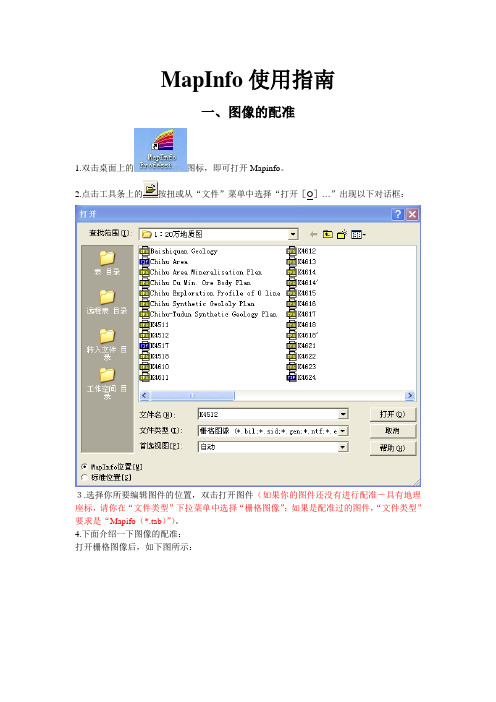
MapInfo使用指南一、图像的配准1.双击桌面上的图标,即可打开Mapinfo。
2.点击工具条上的按扭或从“文件”菜单中选择“打开[O]…”出现以下对话框:3.选择你所要编辑图件的位置,双击打开图件(如果你的图件还没有进行配准-具有地理座标,请你在“文件类型”下拉菜单中选择“栅格图像”;如果是配准过的图件,“文件类型”要求是“Mapifo(*.tab)”)。
4.下面介绍一下图像的配准:打开栅格图像后,如下图所示:计算机问你是想显示还是想配准,点击“配准”(当然,如果你只是想看一下的话,点击“显示”就可以了)。
点击配准后如下图所示:要配准这张图,首先你应该知道这张图的四角座标,然后你是要用经纬度配呢还是用公里网,当然,你点一下上图中的“投影[P]…”就可以了,打开后,如下图所示:如果你要用经纬度配,如上图,在类别中选“Longitude/Latitude”,类别项中选“Longitude/Latitude”即可;如果你要用公里网配,在类别中选“Gauss-Kruger(China)6Degree Zone”类别项中选“GK Zone16(Zone46=3Degree Zone31)”即可。
(注意:有些版本的Mapinfo是没有公里网配准的!)点确定回到上个对话框。
(注意:如果你选择的是公里网配,一定要在“单位[U]…”对话框中把单位改为“米”,如果你选用的是经纬度,就不存在这个问题,因为它只有度单位。
)5.现在就可以进行配准了。
(记住:配准必须是从左到右,从上到下的顺序。
)首先把左上角放到足够大(点击按扭即可放大,当然,点击按扭即可缩小),在左上角点中心点击鼠标左键,如下图:填入你的经纬度坐标。
其它不用改。
注意,“地图[M]X”是经度,“地图[A]Y”是纬度。
另外,如果你是经纬度配准,它确认的是度的格式,如果你的四角坐标是度分秒,你要换算成度的后再填入;如果你是公里网配准,那么经度输入的时候,前面的16不要输,也就是去掉后再填入。
(完整版)Mapinfo地图转换成GoogleEarth地图的方法

Mapinfo地图转换成Google Earth地图的方法Mapinfo地图只有平面信息,而Google Earth中可以看到基站周边的立体信息,方便我们查看基站周边环境,特别是在欧洲,Google Earth提供的地图精度比较高,在优化中经常用到。
下面就介绍一下利用特定的插件工具生成站点扇区图,并将该Mapinfo地图转换成Google Earth地图的方法:1准备工作1.1 安装mapinfo软件并加载插件在将Mapinfo地图转换成Google Earth地图前,我们需要加载两个mapinfo插件:1)Mapinfo2Google.MBX:用于Mapinfo图转换成Google Earth图2)SiteSee.MBX:用于画站点三叶图和创建标注图层3)安装英文版mapinfo软件这两个插件的加载方法是一样的,下面以加载SiteSee.MBX为例,如下:1)Tool menu Tool Manager2)Add Tool3)选择插件的路径,建议先将要导入的插件先拷贝到Mapinfo安装目前中的Tool文件夹下4)选择启动Mapinfo时自动加载插件5)插件加载后SiteSee.MBX出现在Table Menu中,Mapinfo2Google.MBX出现在主菜单上,如下:1.2 准备Mapinfo地图做mapinfo图层的方法有多种,下面介绍一下SiteSee.MBX插件创建mapinfo图层的方法:1.2.1准备一个包含小区信息的EXCEL文件(或文本文件)1)在Mapinfo中打开这个EXCEL文件,转换成Mapinfo表:2)如果Mapinfo打不开EXCEL文件,可将EXCEL文件保存为“制表符分隔"的文本文件.在Mapinfo中打开文本文件,“File Character Set”选择“No character set conversion”,点击“OK”转换成Mapinfo 表:1.2.2使用SiteSee。
mapinfo及googleearth常用操作方法

长春电信工程设计院股份有限公司
2
一、Mapinfo软件基本操作——概述
MapInfo是美国MapInfo公司的桌面地理信息系统软件,是一种数据可视化、信 息地图化的桌面解决方案。它依据地图及其应用的概念、采用办公自动化的操作、 集成多种数据库数据、融合计算机地图方法、使用地理数据库技术、加入了地理信 息系统分析功能,形成了极具实用价值的、可以为各行各业所用的大众化小型软件 系统。
选择要打开的一个或多个文件,单击“打开”即可。
整理课件
长春电信工程设计院股份有限公司
7
二、Mapinfo软件基本操作——打开/创建表
创建表:MapInfo软件中可以从外部文件,比如Microsoft EXCEL、Microsoft ACCESS、图片 等创建表,也可以自己新建表。通过外部文件创建表的方法可以参见后面章节。这里通过两个 常用的案例介绍新建表的方法:
栅格表与数据表有所不同,他没有记录、字段和索引等表结构,它只是一种能在地图窗口中显示的图像。 在MapInfo中所指的表这是单纯的数据表或是图形与数据的结合。
创建一个MapInfo表后,将会产生几个名字相同,扩展名不同的几个文件(根据生成方式不同,文件的类
型和数量有一定的区别),功能如下:
1、XXX.tab 该文件描述表的结构。 2、XXX.map
5
二、Mapinfo软件基本操作——打开/创建表
“表(Table)”是MapInfo软件最基本的数据格式,它不同于日常所指的表,也不同于数据库中的表。表
可以分为数据表和栅格表,数据表又分为包含图形信息对象的数据表和不包含图形信息对象的数据表,包含图 形信息对象的数据表是图形和数据的有机结合,数据表由行和列组成,每一行包含一个特定的地理特征、事件 等信息。每一列包含有关表中数据项的特定类型的信息,类似于数据库中每一行是一条记录,每一列是一个字 段。
利用Global Mapper实现MAPGIS与Google Earth间的数据转换
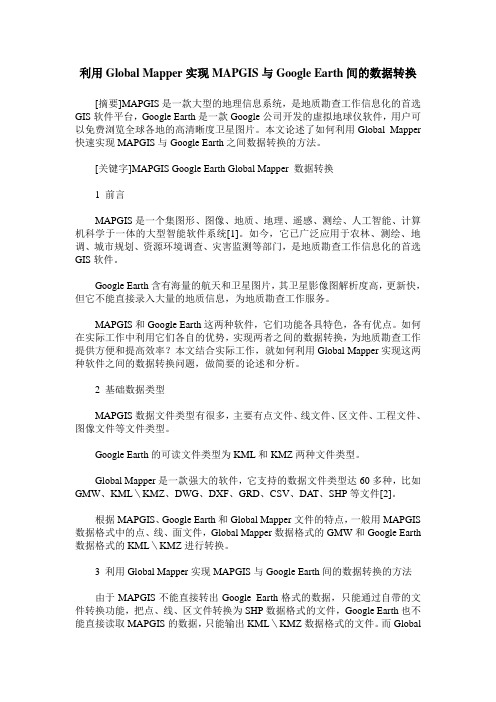
利用Global Mapper实现MAPGIS与Google Earth间的数据转换[摘要]MAPGIS是一款大型的地理信息系统,是地质勘查工作信息化的首选GIS软件平台,Google Earth是一款Google公司开发的虚拟地球仪软件,用户可以免费浏览全球各地的高清晰度卫星图片。
本文论述了如何利用Global Mapper 快速实现MAPGIS与Google Earth之间数据转换的方法。
[关键字]MAPGIS Google Earth Global Mapper 数据转换1 前言MAPGIS是一个集图形、图像、地质、地理、遥感、测绘、人工智能、计算机科学于一体的大型智能软件系统[1]。
如今,它已广泛应用于农林、测绘、地调、城市规划、资源环境调查、灾害监测等部门,是地质勘查工作信息化的首选GIS软件。
Google Earth含有海量的航天和卫星图片,其卫星影像图解析度高,更新快,但它不能直接录入大量的地质信息,为地质勘查工作服务。
MAPGIS和Google Earth这两种软件,它们功能各具特色,各有优点。
如何在实际工作中利用它们各自的优势,实现两者之间的数据转换,为地质勘查工作提供方便和提高效率?本文结合实际工作,就如何利用Global Mapper实现这两种软件之间的数据转换问题,做简要的论述和分析。
2 基础数据类型MAPGIS数据文件类型有很多,主要有点文件、线文件、区文件、工程文件、图像文件等文件类型。
Google Earth的可读文件类型为KML和KMZ两种文件类型。
Global Mapper是一款强大的软件,它支持的数据文件类型达60多种,比如GMW、KML\KMZ、DWG、DXF、GRD、CSV、DAT、SHP等文件[2]。
根据MAPGIS、Google Earth和Global Mapper文件的特点,一般用MAPGIS 数据格式中的点、线、面文件,Global Mapper数据格式的GMW和Google Earth 数据格式的KML\KMZ进行转换。
Mapinfo转换为arcgis

然后OK
第二行选择需要转换的tab数据(文件路径)
下面同样操作,先选择文件类型,在选择目标存储路径。
点击OK等待~
第二步:在Arcmap中打开转换过的shape文件添加。。
在新的arcgis中打开目标文件如gzdltb(此时打开了2个arcgis)
设定tab文件格式可是在search中输入类型如tab然后ok第二行选择需要转换的tab数据文件路径下面同样操作先选择文件类型在选择目标存储路径
第一步:将Mapinfo数据转换为ቤተ መጻሕፍቲ ባይዱrcgis数据
1.使用FME将tab(MapInfo)文件转换为shape(Arcgis)文件:
1:打开FME universal translator ,选择
第三步:找同名地物坐标点。在txt文本中生成坐标点
然后在需要移动坐标的arcgis中。开始编辑~
1.start editing
2.打开spatial adjustment工具选择(1)link ---第二步中生成的坐标TXT文本
(2)set adjust data
3.(3)adjust
第四步:imput坐标参考
第10章-数据转换

第10章数据转换10.1 MapGIS与MapInfo间的转换一、MapGIS数据转换成MapInfo数据1、附加地理数据库2、求1:100万区域地震构造图的当前正轴等角圆锥投影参数(1)地图编辑器—工具—生成梯形图框—生成1:100万图框(2)图框参数输入(3)工具—投影转换—类投影3、在MapGIS地图投影系统中将平面直角坐标转换成地理坐标(1)设置简单要素空间参考系(2)空间参照系设置—空间属性(3)地理坐标系(4)投影坐标系(5)投影参数设置(6)执行(7)计算平移的量(8)重复步骤(1)~(5)4、在GDB企业管理器中实现点线面文件到MAPINFO的转换(1)附加数据库(2)导出—其他数据5、MapInfo系统中的验证由于我的电脑里没有MapInfo,故此步骤暂时无法完成。
二、将MapInfo数据转换成MapGIS点、线、面文件1、利用数据转换工具转换(1)工具—数据转换工具(2)在地图编辑器中添加查看2、地理数据库直接转换10.2 MapGIS与AutoCAD间的转换一、AutoCAD数据转换成MapGIS数据1、.dwg格式转.dxf2、编辑点对照表3、编辑线对照表4、编辑颜色对照表5、编辑图案对照表6、编辑图层对照表7、进行文件转换8、编辑修改由于我的电脑里没有AotoCAD,故此部分暂时无法完成。
二、MapGIS数据转换成AutoCAD数据1、附加地理数据库,添加图层2、编辑点对照表3、编辑线对照表4、编辑颜色对照表5、编辑图案对照表6、编辑图层对照表7、进行文件转换8、AutoCAD图层合并10.3 MapGIS与ArcGIS间的转换一、MapGIS数据转换成ArcGIS数据1、MapGIS格式换成Arc/Info的E00格式再转换成Shape格式(1)附加地理数据库,查看geoline图层的属性表(2)导出-->其他数据(3)E00数据转换为Shape格式。
2、MapGIS直接转换为Shape格式3、在ArcGIS打开转换成的Shape格式数据(1)启动ArcCatalog(2)启动ArcMap,添加文件,查看属性值。
GeoMap常见问题及操作方法

将文本图元和符号图元转换为井位图元
同时选择一个文本图元和一个符号图元,然后 单击工具栏中的“转换为井位”按钮,则所需文本图 元自动转换为井位的井名,所选符号图元直接转换 为井位的井底符号,井口符号则按默认显示。该操 作不能进行批量操作,必须是一个文本加一个符号 图元,以一组的形式转换为一个井位图元。
批量修改与同属性修改
批量修改图元属性,可分为指定范围内图元修 改、符合指定条件图元修改及当前图层指定类型图 元修改三种情况,分别为批量修改操作、同属性修 改操作和图层样式管理操作。
1) 打开Geomap3.5图形转换工具,单击“文件”菜单下 的“打开”,打开需要进行格式转换的Geomap图件; 或从“导入”菜单下的任一导入通过,导入一幅其它 格式的图件;
2) 单击“导出”菜单下的“DXF文件导出”、“MapGIS明码 格式导出”、“cgm文件导出”或“MIF文件导出”;
3) 指定存储位置及文件名称,即可将其转换为所需的 Dxf文件、MapGIS明码格式文件、cgm格式或图件 及MapInfo明码格式MIF文件;
1) 选择第一根等值线,然后单击加标注按钮;
2) 按着shift键的同时,单击第一根等值线某一目标位置。此时, 鼠标箭头处出一条随动的线,不要放开shift键,依次单击每一 条等值线的目标位置(所单击的位置即是高程值显示的位置), 直至最后一根等值线,双击结束。
3) 系统自动弹出设置曲线标注值窗口,如下图,输入高程起始值 和间隔值。(若该组等值线趋递增,则间隔值为正值,若递减, 则间隔值为负值),单击“确定”即可。
mapinfo图转geomap图的操作规程

精心整理
mapinfo 图转geomap 图的操作流程
原mapinfo 图件是由各个图层组成的,每个图层又由tab 、id 、map 、mid 格式组成。
在将该mapinfo 图件转换为geomap 图件之前,要将其在mapinfo 软件中将其转换为mif 格式。
1、打开mapinfo 软件,单击“文件”菜单下的-“打开”,打开目标mapinfo 图件的某一图层的*.tab 文件。
2、在文件。
34、打开mif 文为”56、将该解决方法:
1、将图件在mapinfo 中打开,然后单击“文件”菜单下的“另存为”,然后选择需要另存的图层,然后单击“另存为(saveas 、、)”按钮。
2、在弹出的窗口中选择另存文件位置,单击投影(projection)按钮,在弹出的投影类型窗口中选择与井位边框一致的投影类型,然后单击“ok ”:输入XY 最大、最小
精心整理
值。
单击“ok”.
3、单击“保存”按钮,对于修改后的tab文件进行保存。
4、重新打开这个新的tab文件,然后输出为mif文件
5、对该mif在图形转换工具中进行转换,然后导入到井位图件,按坐标叠合即可。
利用mapinfo 绘制基准地价图的方法步骤及要点

利用mapinfo 绘制“基准地价图”的方法步骤及要点使用软件:MapInfo 7.0(中文版比较稳定)、AutoCAD 2004中文版具体步骤如下:一、前期准备1.数据转换如果给定的数据不是mapinfo 格式的,而是AutoCAD格式的,则需要安装AutoCAD 2004中文版软件进行转换,即需要用 AutoCAD把数据另存为 dxf 格式的数据,然后用MapInfo 的通用数据转换功能将 AutoCAD得到的dxf格式的数据转换成 tab 文件。
如果给定数据是mapinfo 格式的,则不用使用autocad 2004中文版软件。
具体操作如下:打开给定的cad 数据――文件――另存为,出现图形另存为对话框,文件类型选择AutoCAD 2000/LT2000 DXF(*.dxf),单击保存即可。
如下图:打开mapinfo 软件,点击工具――Universal Translator(通用转换器)――Universal Translator…出现Universal Translator对话框。
找到 dxf文件的存放地址,保存为tab格式的数据以及地址,这样数据转换完成。
具体的设置如下图所示:数据转换时,(1)利用”dwg-dxf-mif-tab”和(2)利用“通用转换器dwg-dxf -tab”(3)利用“通用转换器dwg-dxf- mif-tab”在数据质量上是有差异的,尤其是弧段差异很大,要注意对比分析。
2.熟悉并修改tab文件表启用mapinfo ,单击文件――打开,出现打开对话框,类型选择 tab文件,优选视图为当前地图窗口。
如下图所示:图形打开之后,我们必须熟悉每个图层中的内容(地物类型),可以右键选择图层管理器,只显示你要查看的图层,查看图层地物。
也可以单击窗口――新建地图窗口…,在出现的对话框中选择你要查看的tab表,即可显示表中的地物。
如下图所示。
说明下,制作基准地价图只需要几类重要的地物类。
GeoMap常见问题及操作方法

将文本图元和符号图元转换为井位图元
同时选择一个文本图元和一个符号图元,然后 单击工具栏中的“转换为井位”按钮,则所需文本图 元自动转换为井位的井名,所选符号图元直接转换 为井位的井底符号,井口符号则按默认显示。该操 作不能进行批量操作,必须是一个文本加一个符号 图元,以一组的形式转换为一个井位图元。
批量增加等值线标注
断层线箭头的示
单击“工具”菜单下的“自定义”-“选项”,在弹出的选项卡下, 直接选择“画断层线箭头”,则当前程序下所有图件中断层线的箭 头都显示;若不选择该项,则当前程序下所有图件中断层线的箭 头都不显示。
文字图元与文本图元的区别
1) 文字与文本的操作不一样,文字可以直接在属性表 中输入其内容,编辑其属性。文本则在其当前显示 区域进行内容的输入,然后在其属性表及文本操作 栏中进行属性的编辑。
① (x,y=0, 1002.0)
② (x,y=0, 0)
③ (x,y= 505.0, 0)
直角坐标绘制流程(综合柱状图、油藏剖面图、对比图)
2、油藏剖面图
1、定点之前可在—Photoshop软件里面,测量出剖面图或对比图的高 度和宽度(如高度为50.50 cm ,宽度为100.20 cm )
注:1)、可先在Photoshop软件中打开标尺(试图-标尺选中图上即 可有标尺),然后拉出四条交叉线; 2)、测量距离固定以左下角交叉线为(0,0)点; 3)、可在4条线的交叉处画出十字交叉线;
批量修改与同属性修改
批量修改图元属性,可分为指定范围内图元修 改、符合指定条件图元修改及当前图层指定类型图 元修改三种情况,分别为批量修改操作、同属性修 改操作和图层样式管理操作。
ArcGIS,MapInfo到MapGIS数据格式的转换

ArcGIS,MapInfo到MapGIS数据格式的转换
辛蕊;赵瑞斌
【期刊名称】《天津城市建设学院学报》
【年(卷),期】2010(016)001
【摘要】随着来自不同软件且存储结构各异的GIS数据资源日渐增多,数据的综合利用呈现出诸多不便.为此,笔者结合中国地质行业要求MapGIS格式文件为资料汇交标准格式的需求,通过分析常用软件的优缺点及其数据格式的存储原理,反复应用数据转换流程,探讨并提出ArcGIS,MapInfo向MapGIS数据转换的最优方法及误差的修正.
【总页数】4页(P58-61)
【作者】辛蕊;赵瑞斌
【作者单位】天津城市建设学院土木工程系,天津,300384;天津城市建设学院,天津市软土特性与工程环境重点实验室,天津,300384;天津城市建设学院土木工程系,天津,300384;天津城市建设学院,天津市软土特性与工程环境重点实验室,天
津,300384
【正文语种】中文
【中图分类】P208
【相关文献】
1.MapGIS向ArcGIS数据格式转换方法探讨 [J], 黄云
2.ArcGIS向MapGIS数据格式转换方法实践与探讨 [J], 房斌斌
3.ArcGIS向MapGIS的数据格式转换 [J], 闫琰;李燕;董秀兰;吕磊
4.GIS数据格式转换问题研究——以MapGIS与ArcGIS为例 [J], 冯耀明;郑毅;任友理
5.MapGIS与MapInfo的数据格式转换 [J], 周玉明;朱敏芳
因版权原因,仅展示原文概要,查看原文内容请购买。
利用mapgis把经纬度转公里网
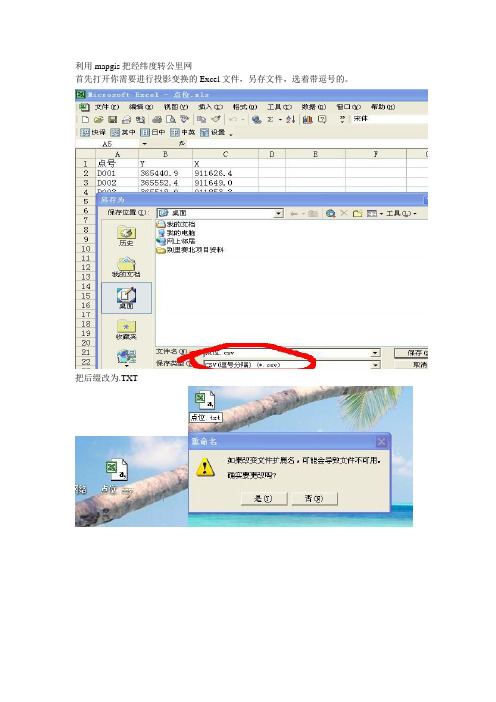
利用mapgis把经纬度转公里网
首先打开你需要进行投影变换的Excel文件,另存文件,选着带逗号的。
把后缀改为.TXT
再打mapgis的投影变换系统,在投影转换菜单中选定用户数据文件转换,然后打开开始创建的文件。
再设置结果投影参数
这里需要注意下,如果只要结果可以按我上面的设置比例尺分母和单位,如果往图上套就的和图的比例一样,单位设为mm。
第2个要注意的就是分带,一般有2种分法,3度带和6度带,3度带的中心经度为3*带号,6度带为6*带号-3。
再设置分隔符
做好这些设置就点投影变换,到这步它的结果已经出来了
如果要把结果输出来,点写到文件,桌面上就会出现下面这个
加个后缀。
TXT就行了。
就可以打开了
点确定,就形成了点文件,保存,再用底图就可以把这些点套进去了。
- 1、下载文档前请自行甄别文档内容的完整性,平台不提供额外的编辑、内容补充、找答案等附加服务。
- 2、"仅部分预览"的文档,不可在线预览部分如存在完整性等问题,可反馈申请退款(可完整预览的文档不适用该条件!)。
- 3、如文档侵犯您的权益,请联系客服反馈,我们会尽快为您处理(人工客服工作时间:9:00-18:30)。
mapinfo图转geomap图的操作流程
原mapinfo图件是由各个图层组成的,每个图层又由tab、id、map、mid格式组成。
在将该mapinfo图件转换为geomap图件之前,要将其在mapinfo软件中将其转换为mif格式。
1、打开mapinfo软件,单击“文件”菜单下的-“打开”,
打开目标mapinfo图件的某一图层的*.tab文件。
2、在mapinfo中打开该图层后,单击“表格”菜单下的“输出”,输出当前图层,生成*.mif文件。
3、依次操作,直至所有图层都转换为mif格式。
4、打开geomap图形转换工具,单击其“数据”菜单下的“mapinfo数据导入”,选择目标mif文件,然后单击“打开”,即可将该图层导入到图形转换工具中。
然后单击“文件”菜单下的“另存为”,指定保存位置,即可将转换所得的geomap图件存放到指定的位置。
5、依次操作,直至所有mif格式的图层都转换为geomap格式。
6、将该mapinfo图件中任一geomap图层,导入到图册中,做为图件。
将该图件打开,然后在图层处右键单击,选择导入图层,将其它各层导入到当前图件中,然后按坐标叠合,即可将所有图层合并为同一图件中。
